GX Works3は、三菱電機製のシーケンサMELSEC iQ-R(Rシリーズ)・MELSEC iQ-F(FX5U)シリーズに対応したエンジニアリングソフトウェアです。
このGX Works3は、三菱電機が定期的にアップデート(バージョンアップ)を実施しており、”新規機能の追加”や”バグの改善”等が行われています。
GX Works3を使用するユーザーが使用中のGX Works3をアップデートするためには、アップデート版を三菱電機HPからダウンロード&インストールをユーザー自身が行う必要があります。 ※自動でアップデートされるものではありません。
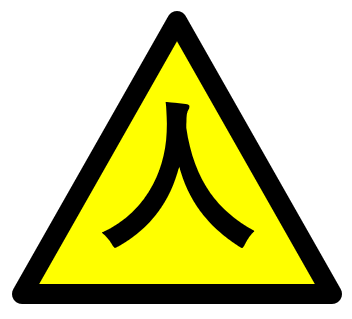
アップデートにはバグの改善も含まれることがある為、私は小まめに実施することを推奨します。
この記事では、GX Works3のアップデート版をダウンロード&インストールする方法を解説します。
使用中のGX Works3のバージョンを確認する方法は以下のページで解説しております。
 【GX Works3】バージョンを確認する方法
【GX Works3】バージョンを確認する方法
目次
1. 最新バージョンのダウンロード
三菱電機がリリースしている最新バージョンのGX Works3をダウンロードします。
1.「gx works3 バージョン」と検索
ブラウザで「gx works3 バージョン」と検索して、MELSOFT GX Works3 (日本語版) – 三菱電機をクリックします。
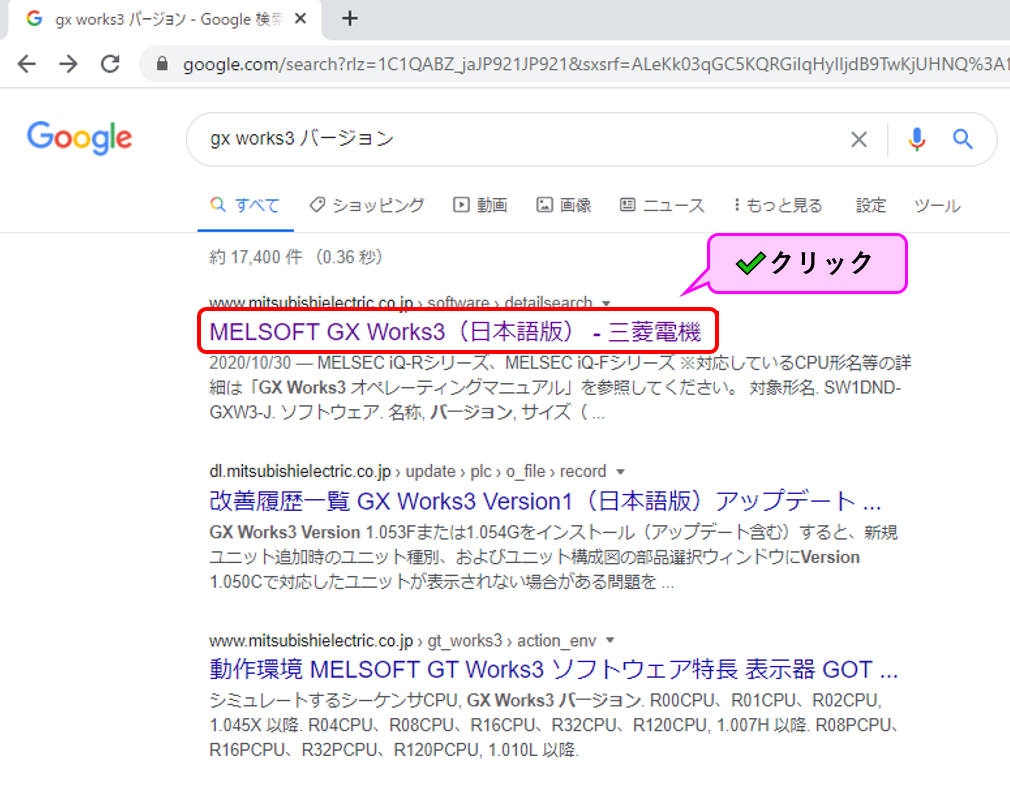
2. アップデート版をダウンロード
今回は2021年1月29日にリリースされたバージョン1.072Aをダウンロードします。ダウンロードファイル「sw1dnd-gxw3-j_072a.zip」をクリックします。
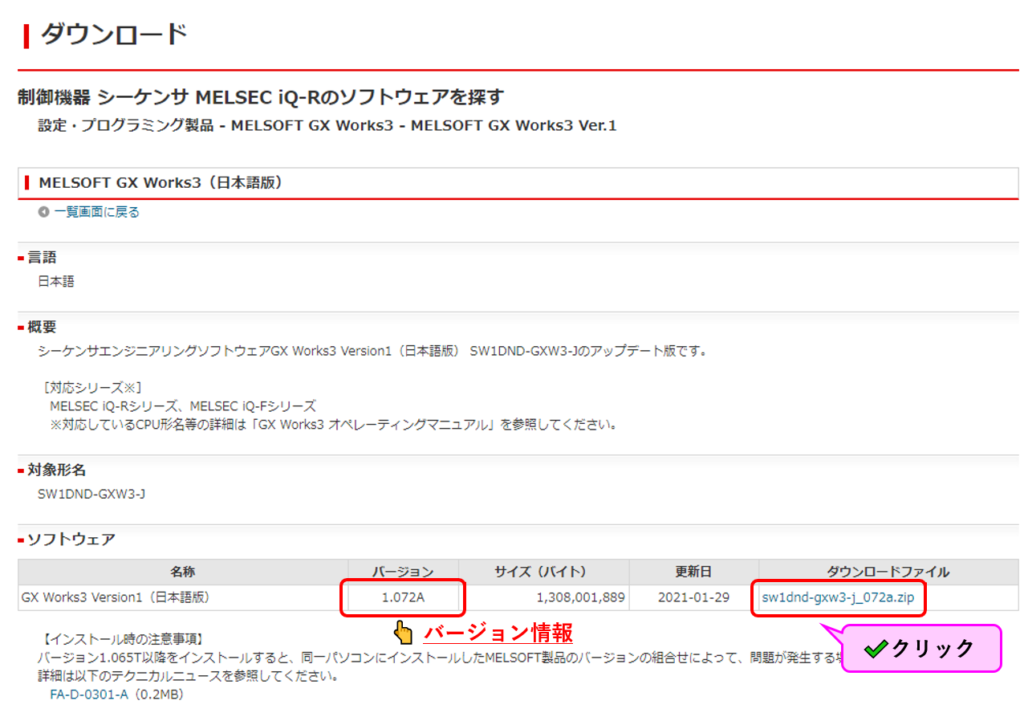
3. 三菱電機FAにログイン
三菱電機FAにログインしていない場合はログイン画面が表示されます。メンバーズIDとパスワードを入力してログインします。
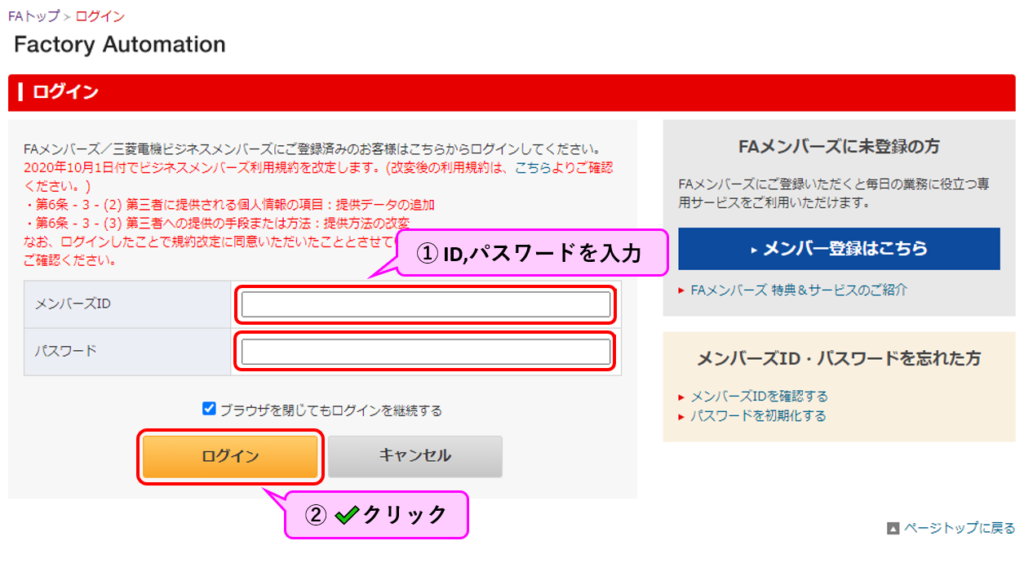
ログインすると、画面が切り替わりダウンロードが開始されます。
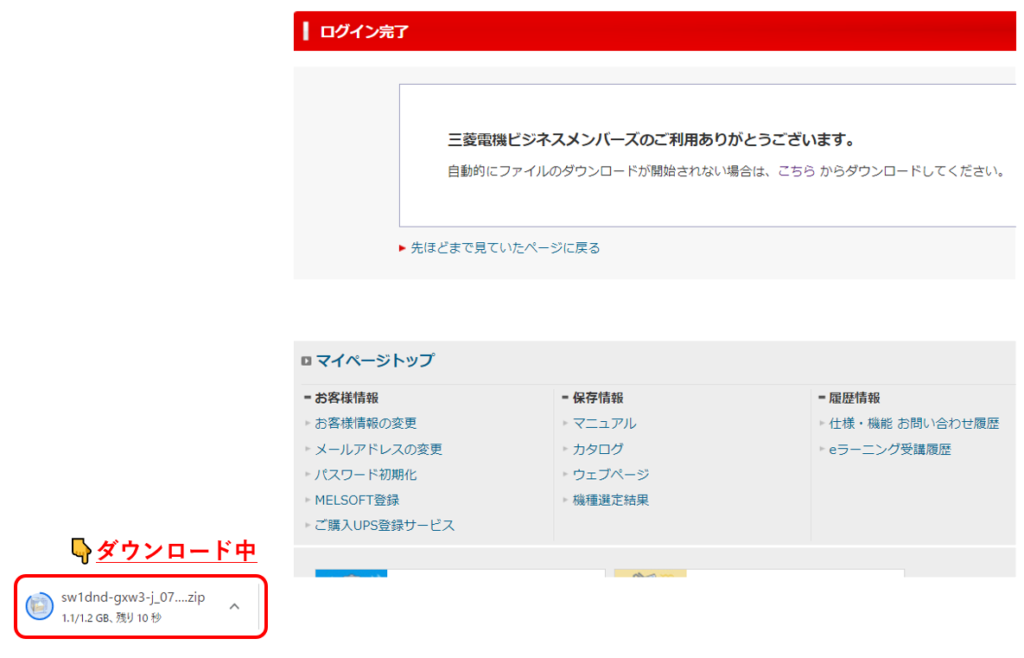
2. アップデート版をインストール
アップデート版のGX Works3をインストールします。
1. ZIPファイルを解凍
ダウンロードしたZIPファイルをクリックして解凍します。
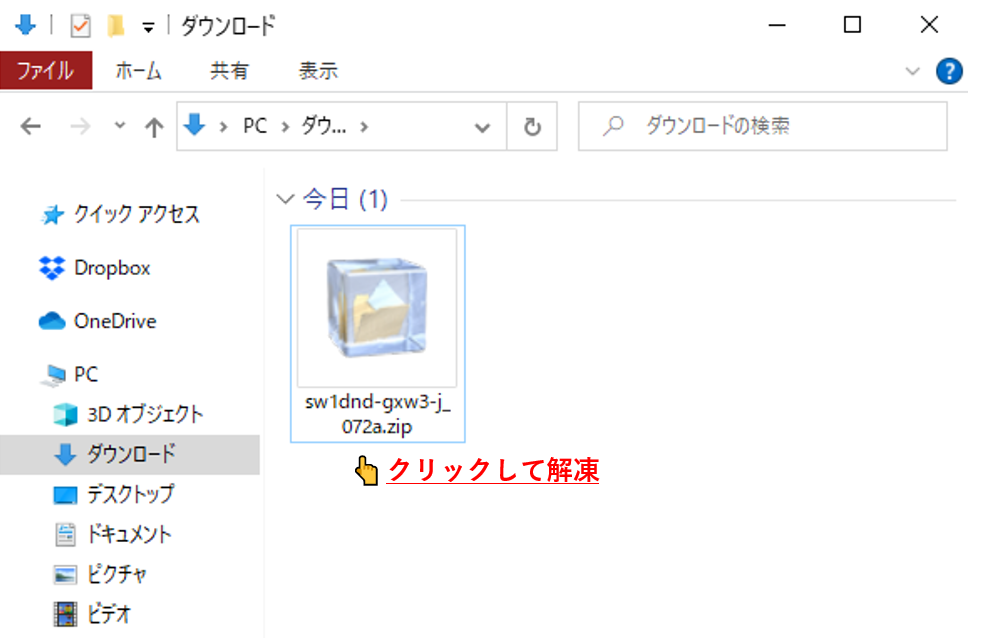
2. 実行ファイルからインストール開始
解凍先のフォルダを開き、実行ファイルをダブルクリックしてインストールを実行します。
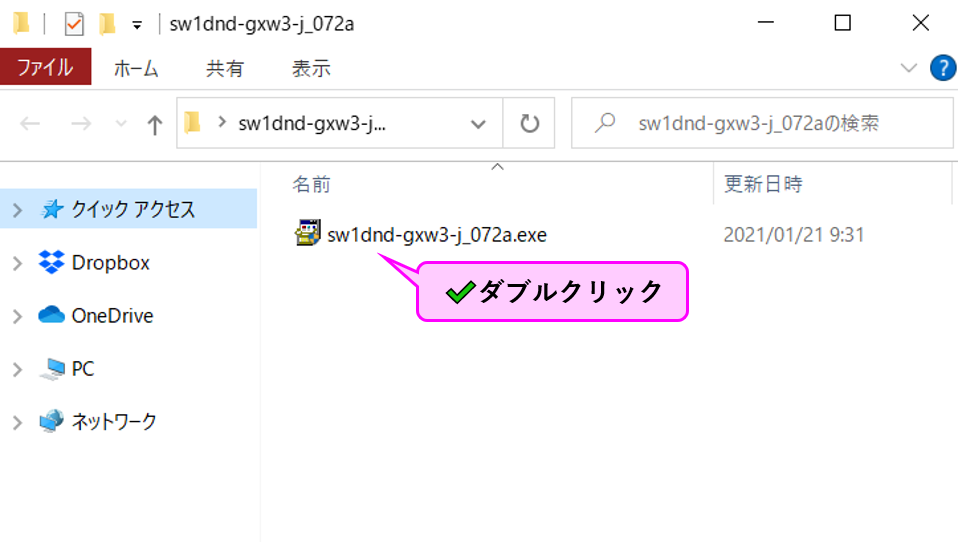
インストールウィザードが起動します。今回はGX Works3のバージョンを1.070Yから1.072Aにアップデートします。
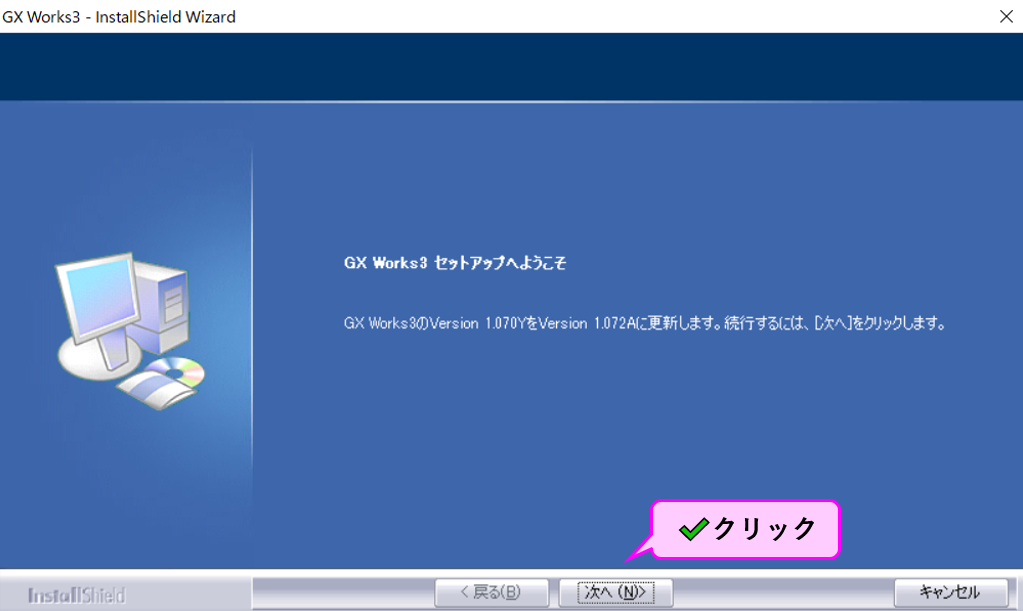
次へ(N)> をクリックするとインストールが開始されます。
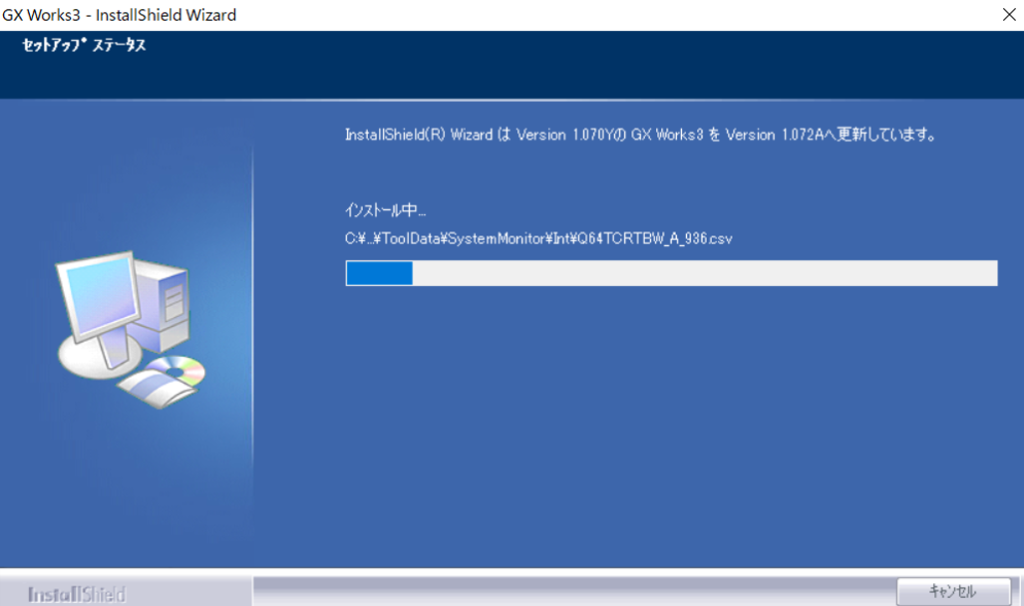
インストールが完了すると更新の完了が表示されます。
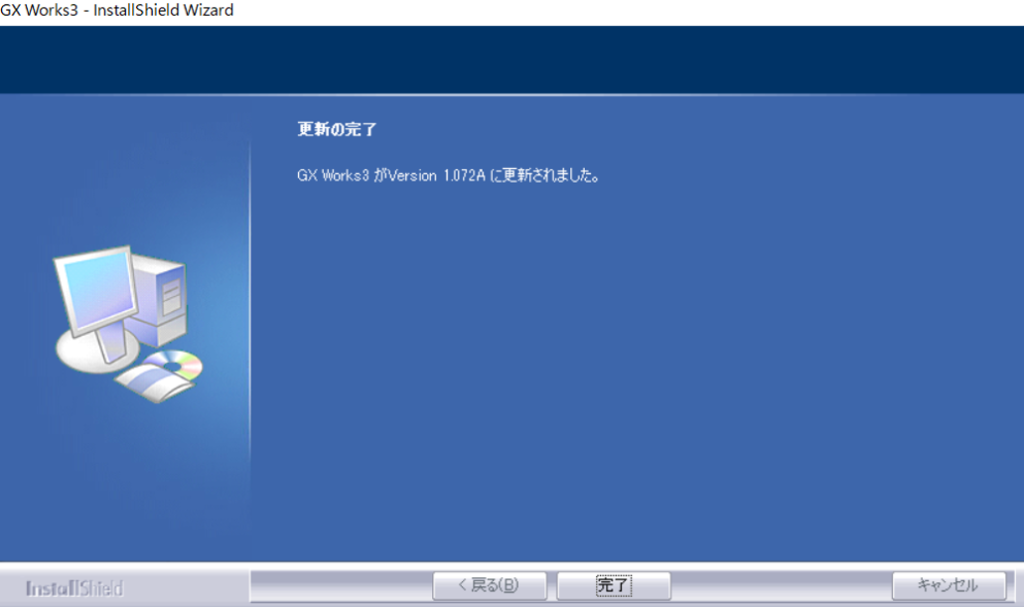
インストールが完了しました。
3. おわりに
GX Works3のアップデート方法を解説しました。
三菱電機の窓口に問い合わせる際、バージョン情報を聞かれる場合があります。GX Works3のバージョンが最新でない場合は、小まめにアップデートすることを推奨します。






既にご周知されているかもしれませんが、
MELSOFT Navigator
GX Works3
GT Designer3(GOT2000)
上記の最新バージョンの確認とダウンロードとインストールをおこなってくれるソフトも存在します。
https://www.mitsubishielectric.co.jp/fa/products/sft/melsoft/smerit/update_manager/index.html?menu=kisyu&mid=plc
https://www.mitsubishielectric.co.jp/fa/download/software/detailsearch.do?mode=software&kisyu=/plceng&shiryoid=0000000202&kisyuid=0&lang=0&select=0&softid=0&infostatus=0_0_0&viewradio=0&viewstatus=0&viewpos=0